Nginx优化与防盗链
一、隐藏版本号
配置Nginx隐藏版本号
- 隐藏Nginx版本号,避免安全漏洞泄露
- Nginx隐藏版本号的方法
- 修改配置文件法
- 修改源码法
curl -l 查看版本信息

方法一:修改配置文件
-
将Nginx配置文件中server_tokens选项的值设置为off
-
重启服务,访问网站使用curl -l 命令检测


方法二:修改源码文件
修改源码法
- Nginx源码文件/usr/src/nginx-1.12.0/src/core/nginx.h包含版本信息,可以随意设置
重新编译安装,隐藏版本信息
示例
#define NGINX VERSION
“1.1.1”,
修改版本号为1.1.1
#define NGINX VER
“IIS/”,修改软件类型为IIS
重启服务,访问网站使用curl -l 命令检测
vim /opt/nginx-1.12.0/src/core/nginx.h
#define NGINX_VERSION "1.1.1" #修改版本号
#define NGINX_VER "IIS" NGINX_VERSION #修改服务器类型
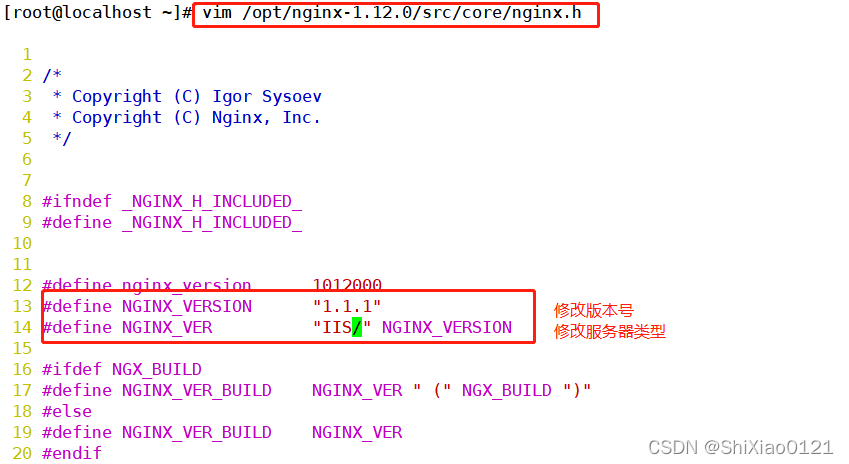
cd /opt/nginx-1.12.0/
./configure --prefix=/usr/local/nginx --user=nginx --group=nginx --with-http_stub_status_module
make && make install


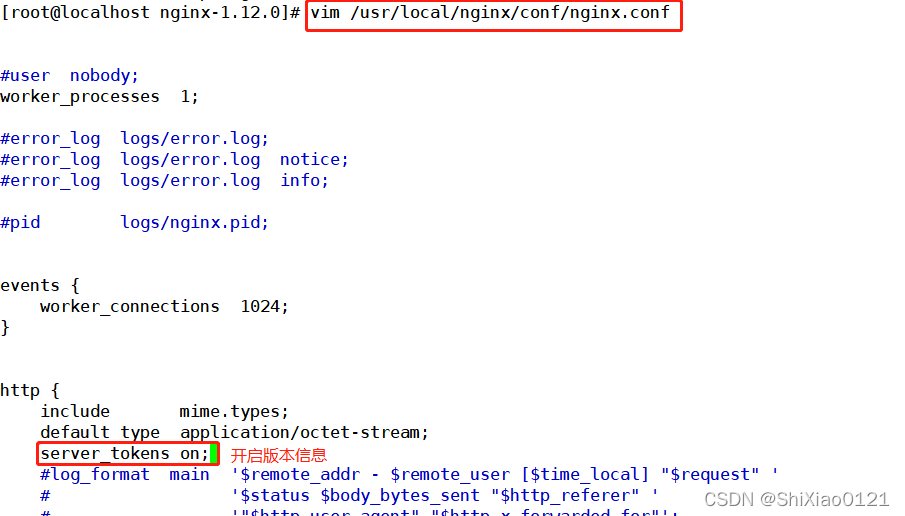

二、修改Nginx用户与组
- Nginx运行时进程需要有用户与组的支持,以实现对网站文件读取时进行访问控制
- Nginx默认使用nobody用户账号与组账号
- 修改的方法
- 编译安装时指定用户与组
- 修改配置文件指定用户与组
vim /usr/local/nginx/conf/nginx.conf
user nginx nginx; #取消注释,修改用户为 nginx ,组为 nginx
systemctl restart nginx
ps aux | grep nginx
主进程由root创建,子进程由nginx创建


三、配置Nginx网页缓存时间
- 当Nginx将网页数据返回给客户端后,可设置缓存的时间,以方便在日后进行相同内容的请求时直接返回,避免重复请求,加快了访问速度
- 一般针对静态网页设置,对动态网页不设置缓存时间
设置方法
- 修改配置文件,在http段、 或者server段、 或者location段 加入对特定内容的过期参数
示例
修改Nginx的配置文件,在location段加入expires 参数
vim /usr/local/nginx/conf/nginx.conf
http {
......
server {
......
location / {
root html;
index index.html index.htm;
}
location ~ \.(gif|jpg|jepg|png|bmp|ico)$ { #加入新的 location,以图片作为缓存对象
root html;
expires 1d; #指定缓存时间,1天
}
......
}
}
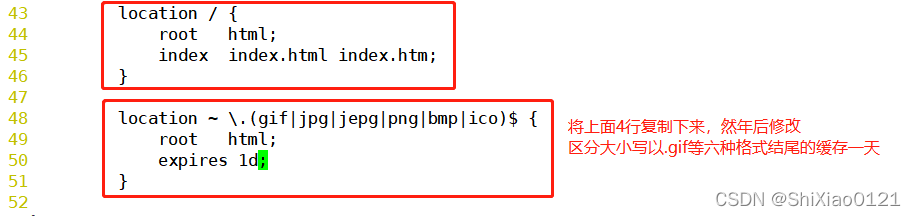
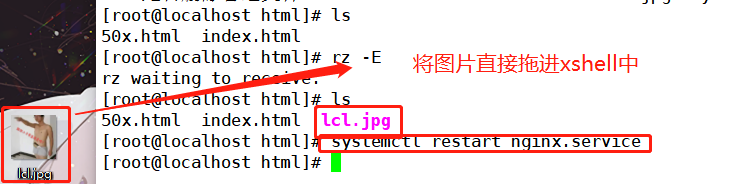
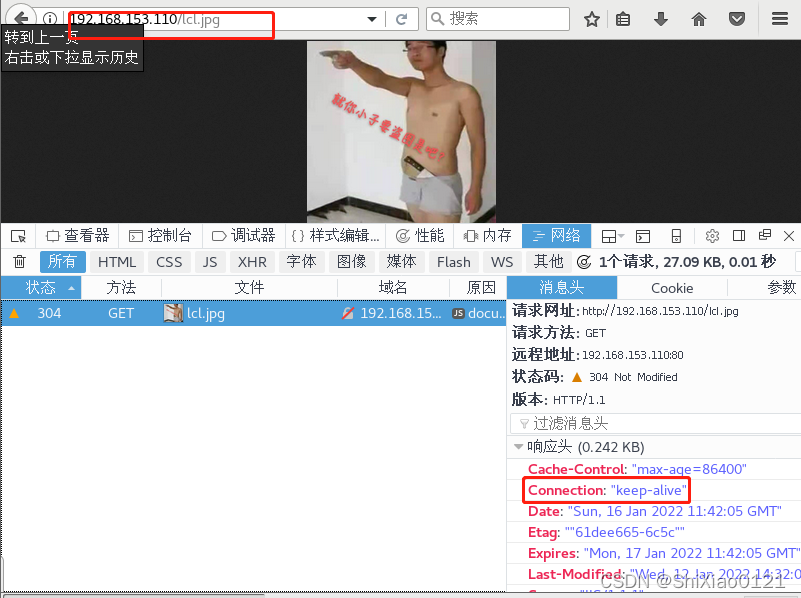
四、实现Nginx的日志切割
- 随着Nginx运行时间增加,日志也会增加。为了方便掌握Nginx运行状态,需要时刻关注Nginx日志文件
- 太大的日志文件对监控是一-个大灾难
- 定期进行日志文件的切割
- Nginx自身不具备日志分割处理的功能,但可以通过Nginx信号控制功能的脚本实现日志的自动切割
- 通过Linux的计划任务周期性地进行日志切割
编写脚本进行日志切的思路
- 设置时间变量 ( date -d “-1 day” “+%Y%m%d” )
- 设置保存日志路径 ( d="/var/log/nginx" [-d $d] || mkdir -p $d )
- 将目前的日志文件进行重命名 (mv logs/access.log d / a c c e s s . l o g ? d/access.log- d/access.log?day)
- 重建新日志文件 ( kill -USR1 $(cat $PID) )
- 删除时间过长的日志文件 (find $d -mtime +30 -exec rm -rf {} 😉
- 设置cron任务,定期执行脚本自动进行日志分割 (crontab -e)(0 0 * * * /usr/log/nginx/lo)
vim /fenge.sh
#!/bin/bash
d=$(date -d "-1 day" "+%Y%m%d") #显示前一天的时间
logs_path="/var/log/nginx"
pid_path=`cat /usr/local/nginx/logs/nginx.pid`
[ -d $logs_path ] || mkdir -p $logs_path #创建日志文件目录
#移动并重命名日志文件
mv /usr/local/nginx/logs/access.log ${logs_path}/kgc.com-access.log-{$d}
#重建日志文件
kill -USR1 $pid_path
#删除30天前的日志文件
find $logs_path -mtime +30 -exec rm -rf {} \;
#find $logs_path -mtime +30 |xargs rm -rf


crontab -e
0 1 * * * /root/fenge.sh

在linux操作系统中,每个文件都有很多的时间参数,其中有三个比较主要,分别是>ctime,atime,mtime
ctime(status time):
当修改文件的权限或者属性的时候,就会更新这个时间,ctime并不是create time,更像是change time,
只有当更新文件的属性或者权限的时候才会更新这个时间,但是更改内容的话是不会更新这个时间。
atime(accesstime):
当使用这个文件的时候就会更新这个时间。
mtime(modification time):
当修改文件的内容数据的时候,就会更新这个时间,而更改权限或者属性,mtime不会改变,这就是和ctime的区别。
配置Nginx实现连接超时
HTTP有一个KeepAlive模式,它告诉web服务器在处理完一个请求后保持这个TCP连接的打开状态。若接收到来自客户端的其它请求,服务端会利用这个未被关闭的连接,而不需要再建立一个连接。
KeepAlive 在一段时间内保持打开状态,它们会在这段时间内占用资源。占用过多就会影响性能。
- 为避免同一客户端长时间占用连接,造成资源浪费,可设置相应的连接超时参数,实现控制连接访问时间
- 超时参数
- Keepalive_timeout
- 设置连接保持超时时间
- Client _header_timeout
- 指定等待客户端发送请求头的超时时间
- Client _body_timeout
- 设置请求体读超时时间
- Keepalive_timeout
vim /usr/local/nginx/conf/nginx.conf
http {
......
keepalive_timeout 65 180;
client_header_timeout 80;
client_body_timeout 80;
......
}
systemctl restart nginx


keepalive_ timeout
指定KeepAlive的超时时间(timeout)。指定每个TCP连接最多可以保持多长时间,服务器将会在这个时间后关闭连接。
Nginx的默认值是65秒,有些浏览器最多只保持60 秒,所以可以设定为60秒。若将它设置为0,就禁止了keepalive连接。
第二个参数(可选的)指定了在响应头Keep-Alive:timeout=time中的time值。这个头能够让–些浏览器主动关闭连接,这样服务器就不必
去关闭连接了。没有这个参数,Nginx不会发送Keep-Alive 响应头。
client_ header_ t imeout
客户端向服务端发送一- 个完整的request header 的超时时间。如果客户端在指定时间内没有发送一一个完整的request header, Nginx
返回HTTP 408 ( Request Timed Out)。
client_ body_ timeout
指定客户端与服务端建立连接后发送requestbody的超时时间如果客户端在指定时间内没有发送任何内容,Nginx返回HTTP
408 ( Request Timed Out )
六、更改Nginx运行进程数
-
在高并发场景,需要启动更多的Nginx进程以保证快速响应,以处理用户的请求,避免造成阻塞
-
更改进程数的配置方法
-
修改配置文件,修改进程配置参数
-
修改配置文件的worker_ processes参数
- 一般设为CPU的个数或者核数
- 在高并发情况下可设置为CPU个数或者核数的2倍
-
增加进程数,可减少了系统的开销,提升了服务速度
-
使用ps_aux查看运行进程数的变化情况
cat /proc/cpuinfo | grep -c "physical id" #查看cpu核数
ps aux | grep nginx #查看nginx主进程中包含几个子进程

vim /usr/local/nginx/conf/nginx.conf
worker_processes 2; #修改为核数相同或者2倍
worker_cpu_affinity 01 10; #设置每个进程由不同cpu处理,进程数配2 4 6 8分别为0001 0010 0100 1000
systemctl restart nginx
- 默认情况,Nginx的多个进程可能跑在一个CPU上,可以分配不同的进程给不同的CPU处理,充分利用硬件多核多CPU
- 在一台4核物理服务器,进行配置,将进程进行分配
七、配置Nginx实现网页压缩功能
- Nginx的ngx_http_gzip_module压缩模块提供对文件内容压缩的功能
- 允许Nginx服务器将输出内容在发送客户端之前进行压缩,以节约网站带宽,提升用户的访问体验,默认已经安装
- 可在配置文件中加入相应的压缩功能参数对压缩性能进行优化
- 压缩功能参数
- gzip on:开启gzip压缩输出
- gzip_min_length 1k:设置允许压缩的页面最小字节数
- gzip_buffers4 16k:申请4个单位为1 6k的内存作为压缩结果流缓存,默认值是申请与原始数据大小相同的内存空间来存储gzip压缩结果
- gzip_http_version 1.0:设置识别http协议版本,默认是1.1,目前大部分浏览器已经支持gzip解压,但处理较慢,也比较消耗服务器CPU资源
vim /usr/local/nginx/conf/nginx.conf
http {
......
gzip on; #取消注释,开启gzip压缩功能
gzip_min_length 1k; #最小压缩文件大小
gzip_buffers 4 16k; #压缩缓冲区,大小为4个16k缓冲区
gzip_http_version 1.1; #压缩版本(默认1.1,前端如果是squid2.5请使用1.0)
gzip_comp_level 6; #压缩比率
gzip_vary on; #支持前端缓存服务器存储压缩页面
gzip_types text/plain text/javascript application/x-javascript text/css text/xml application/xml application/xml+rss image/jpg image/jpeg image/png image/gif application/x-httpd-php application/javascript application/json; #压缩类型,表示哪些网页文档启用压缩功能
......
}
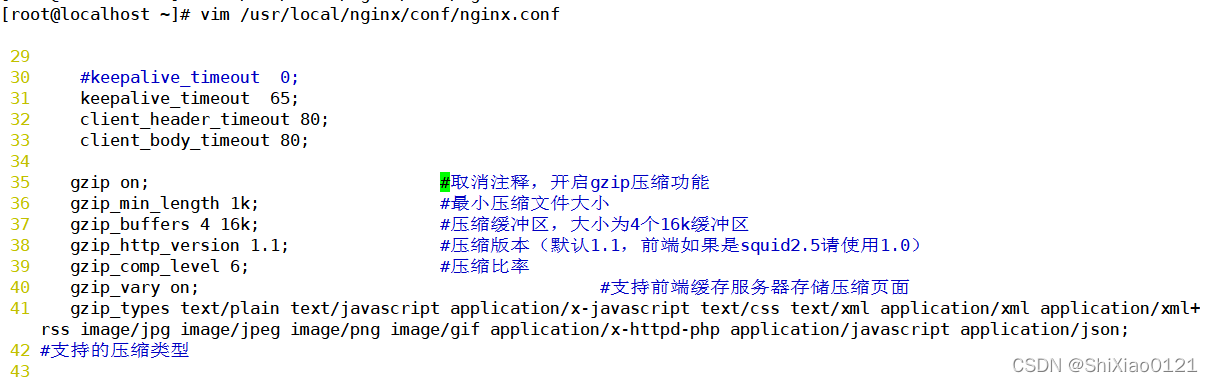
cd /usr/local/nginx/html
先将game.jpg文件传到/usr/local/nginx/html目录下
vim index.html
......
<img src="game.jpg"/> #网页中插入图片
</body>
</html>
systemctl restart nginx


浏览器访问

压缩功能参数(续)
- gzip_comp_level 2:指定gzip压缩比,1压缩比最小,处理速度最快; 9压缩比最大,传输速度快,但处理速度最慢
- gzip_types text/plain:压缩类型,对哪些网页文档启用压缩功能
- gzip_vary on:让前端缓存服务器缓存经过gzip压缩的页面
压缩比,1压缩比最小,处理速度最快; 9压缩比最大,传输速度快,但处理速度最慢
- gzip_types text/plain:压缩类型,对哪些网页文档启用压缩功能
- gzip_vary on:让前端缓存服务器缓存经过gzip压缩的页面
八、配置防盗链
vim /usr/local/nginx/conf/nginx.conf
http {
......
server {
......
location ~* \.(jpg|gif|swf)$ {
valid_referers none blocked *.qiaodaer.com;
if ( $invalid_referer ) {
rewrite ^/ http://www.qiaodaer.com/error.png;
#return 403;
}
}
......
}
}
- ~* .(jpg|gif|jepg|bmp|ico)$ :这段正则表达式表示匹配不区分大小写,以.jpg 或.gif 或.swf 结尾的文件;
- valid_referers :设置信任的网站,可以正常使用图片;
- 后面的网址或者域名 :referer 中包含相关字符串的网址;
- if语句:如果链接的来源域名不在valid_referers所列出的列表中,$invalid_referer为1,则执行后面的操作,即进行重写或返回 403 页面。



盗链主机网站 Centos7-1(192.168.153.230)
cd /usr/local/nginx/html
vim index.html
......
<img src="http://www.lic.com/kiki.jpg"/>
</body>
</html>
echo "192.168.184.20 www.lic.com" >> /etc/hosts
echo "192.168.184.30 www.daodao.com" >> /etc/hosts
vim index.html


在盗链网站主机上进行验证

九、fpm参数优化
cd /usr/local/php/etc/
cp php-fpm.conf.default php-fpm.conf
vim php-fpm.conf
pid = run/php-fpm.pid
vim /usr/local/php/etc/php-fpm.d/www.conf
#96行
pm = dynamic #fpm进程启动方式,动态的
#107行
pm.max_children=20 #fpm进程启动的最大进程数
#112行
pm.start_servers = 5 #动态方式下启动时默认开启的进程数,在最小和最大之间
#117行
pm.min_spare_servers = 2 #动态方式下最小空闲进程数
#122行
pm.max_spare_servers = 8 #动态方式下最大空闲进程数
#启动php-fpm,不可用于重启
/usr/local/php/sbin/php-fpm -c /usr/local/php/lib/php.ini
#执行第一个命令后,就可以使用下面这条命令查看pid号重启php-fpm
kill -USR2 `cat /usr/local/php/var/run/php-fpm.pid`
netstat -anpt | grep 9000